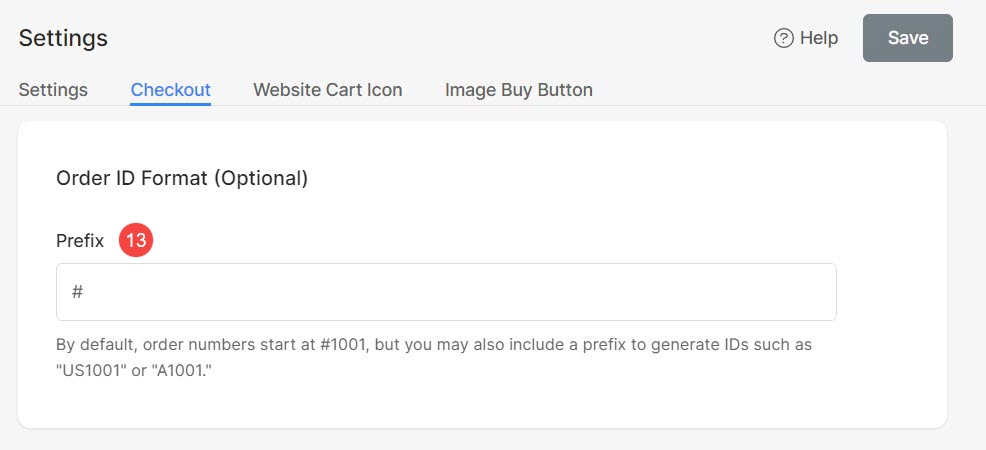Zodra je een hebt toegevoegd opslaan op uw website, het eerste waar je in moet duiken is de Store Instellingen pagina.
Op de instellingenpagina kunt u veel aspecten van uw online winkel beheren.
Beheer de winkelinstellingen:
- Enter settings (1) in de zoekbalk.
- Klik vanuit de gerelateerde resultaten op Winkelinstellingen (2) onder Studio-links.
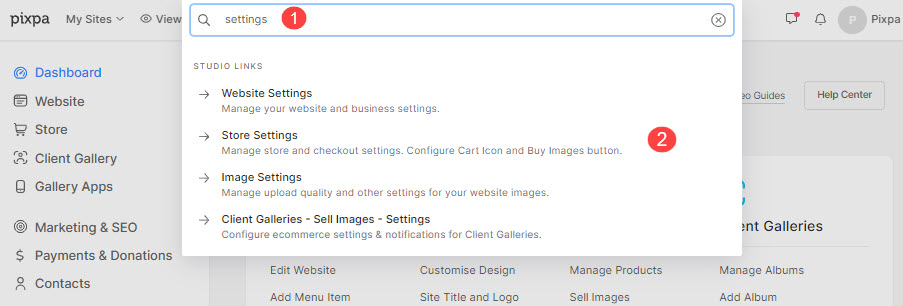
Nu ziet u alle beschikbare instellingen gecategoriseerd in 4 tabbladen:
De opties die hier beschikbaar zijn, worden hieronder uitgelegd.
Instellingen
- Bedrijfsinformatie - U kunt controleren de Business Information vanaf hier in de winkel gebruikt. Klik op de Edit knop (1) om de Bedrijfsadres or Valuta.
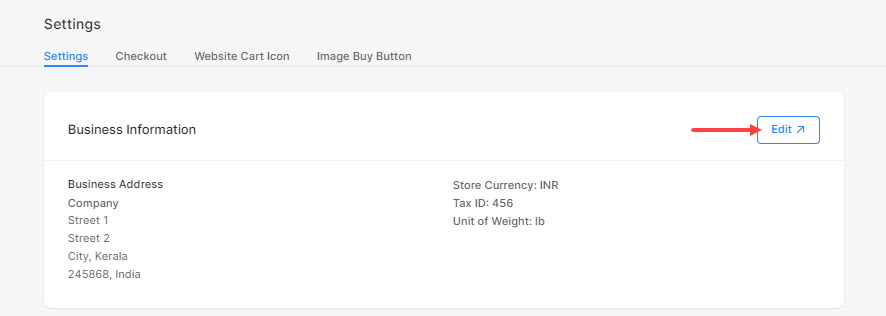
- Klik op de Beheren knop om de betalingsmethoden van uw Client Gallery Store te beheren.
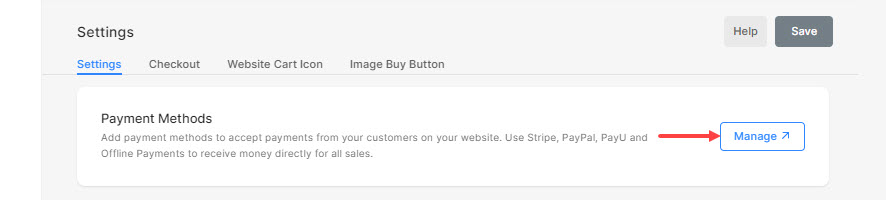
- E-mailadres opslaan - Gebruikt voor alle winkelgerelateerde meldingen. Facturen en e-mails voor bestellingen bevatten dit e-mailadres.
Meestal is dit het e-mailadres van uw geregistreerde account. U kunt dit eenvoudig wijzigen als u ordergerelateerde informatie naar een ander e-mailadres wilt sturen. - Informeer het personeel over nieuwe bestellingen – U kunt hier twee e-mail-ID's van uw medewerkers toevoegen. Wanneer een nieuwe bestelling wordt ontvangen, worden deze e-mail-ID's ook meegedeeld samen met de e-mailadres opslaan.
U kunt de e-mailadressen toevoegen met kommascheiding. Kom meer te weten.
- Koppel Google Spreadsheets - Verbind Google Spreadsheets en synchroniseer de winkelordergegevens.
- Voorraad - Laag op Voorraad Alert – Geef de voorraaddrempel op waaronder producten/varianten bijna op zijn. Kom meer te weten.
- Uitschakelen – Producten verkopen - Wordt gebruikt om de winkel uit te schakelen.
Controleer ook: Winkel in- of uitschakelen. - Uitschakelen – Afbeeldingen verkopen – Wordt gebruikt om de voor e-commerce geschikte galerijen uit te schakelen (afbeeldingen verkopen).
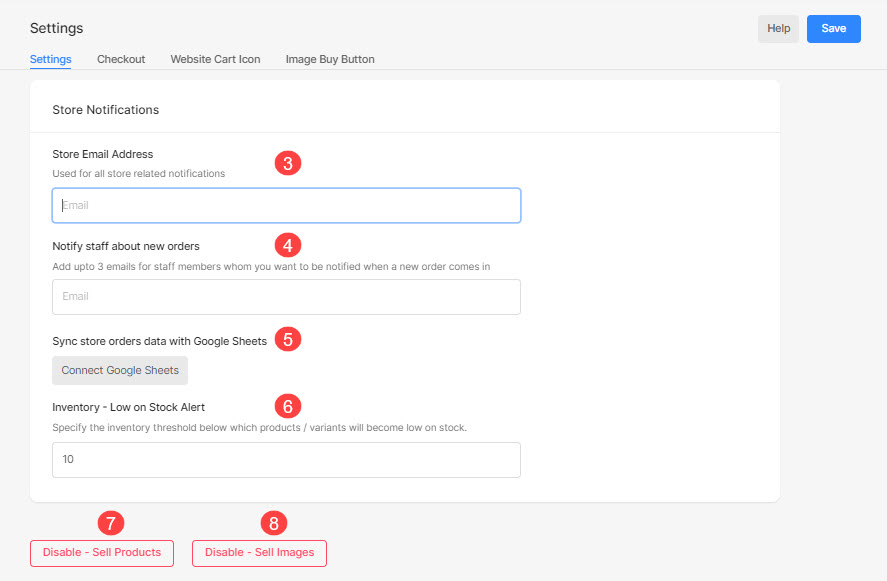
- Bespaar de instellingen.
Afrekenen
- Customer Accounts - Schakel de klantaccounts in uw winkel in / uit.
- In het geval dat u de optioneel optie hier kunnen klanten winkelaccounts aanmaken om af te rekenen. Gasten kunnen ook afrekenen.
- In het geval dat u de Nodig optie hier, klanten moeten een winkelaccount aanmaken om af te rekenen. Gasten kunnen niet afrekenen.
- In het geval dat u de invalide optie hier kunnen klanten geen winkelaccount aanmaken om af te rekenen. Alleen gasten kunnen afrekenen.
Controleer ook: Klanten accounts.
- Minimaal bestelbedrag – Geef het minimale bestelbedrag op voor uw bestellingen.
Controleer ook: Minimum bestelbedrag instellen. - Verwijder het adresveld van de afrekenpagina – Vink deze optie aan om de adresvelden tijdens het afrekenen te verwijderen als de bestelling digitale downloads of diensten bevat.
- Opmerkingen aan de verkoper verwijderen van de afrekenpagina - Vink deze optie aan om het veld Opmerkingen bij verkoper te verwijderen van de afrekenpagina van uw winkel.
- Telefoonveld uit adres verwijderen - Vink deze optie aan om het telefoonveld te verwijderen van de afrekenpagina van uw winkel.
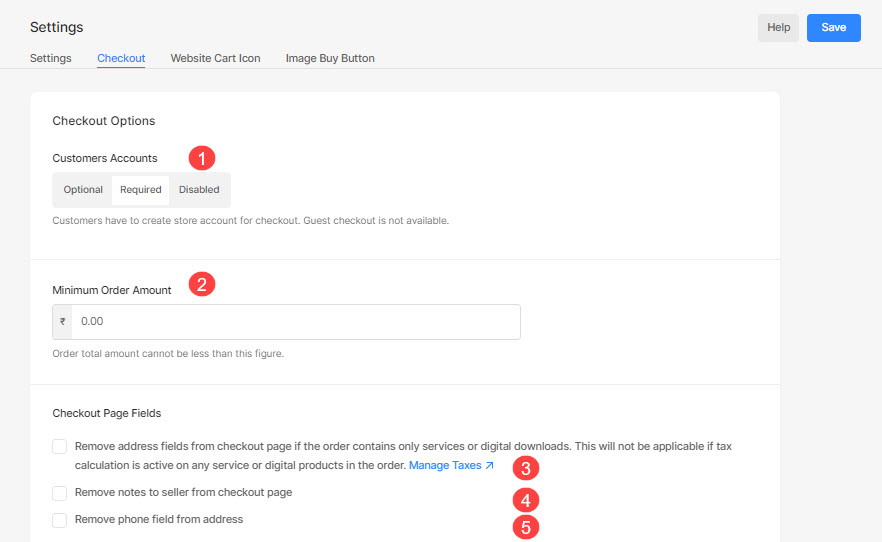
- Toon een aanmeldingsoptie voor de nieuwsbrief bij het afrekenen – U kunt ervoor kiezen om de aanmeldingsoptie voor de nieuwsbrief te tonen bij het afrekenen. Controleren Schakel de aanmeldingsoptie voor de nieuwsbrief standaard in optie om de aanmeldingsoptie voor de nieuwsbrief vooraf te selecteren.
- Weiger bestellingen op basis van adres - Weiger spambestellingen die van invloed zijn op uw bedrijf. Soms plaatsen gebruikers gewoon valse bestellingen.
Om deze te voorkomen, kunt u irrelevante pincodes, adrestrefwoorden of zinsdelen toevoegen, zodat die bestellingen automatisch worden afgewezen.
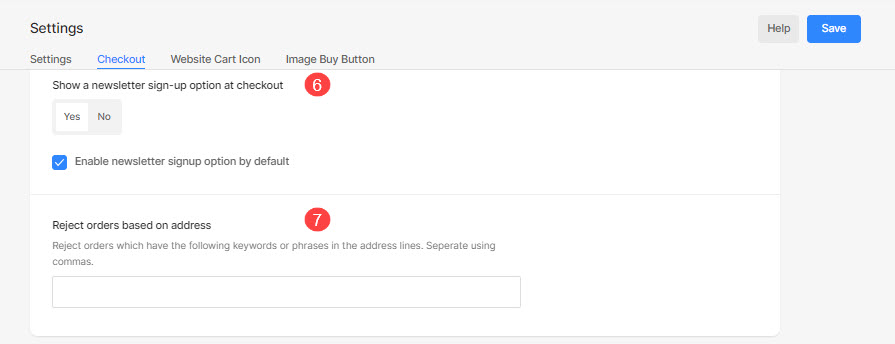
- E-mail voor het herstellen van verlaten winkelwagentjes – De beste manier om verlaten winkelwagentjes te herstellen, is door een automatische e-mail voor klanten in te stellen, waarin ze worden gevraagd om terug te keren en hun laatste bestelling af te ronden. Als uw winkelbezoeker zijn bestelling verlaat, stuur hem dan een e-mailherinnering om zijn bestelling af te ronden. Deze functionaliteit is beschikbaar op de Business alleen plannen.
- E-mailadres vastleggen op de winkelwagen – Vink deze optie aan om de e-mailadressen op te slaan van klanten die artikelen aan de winkelwagen hebben toegevoegd. Dit helpt bij het verzenden van e-mails voor het herstellen van verlaten winkelwagentjes.
Wanneer u deze optie aanvinkt, verschijnt het e-mailvak zoals hieronder weergegeven:
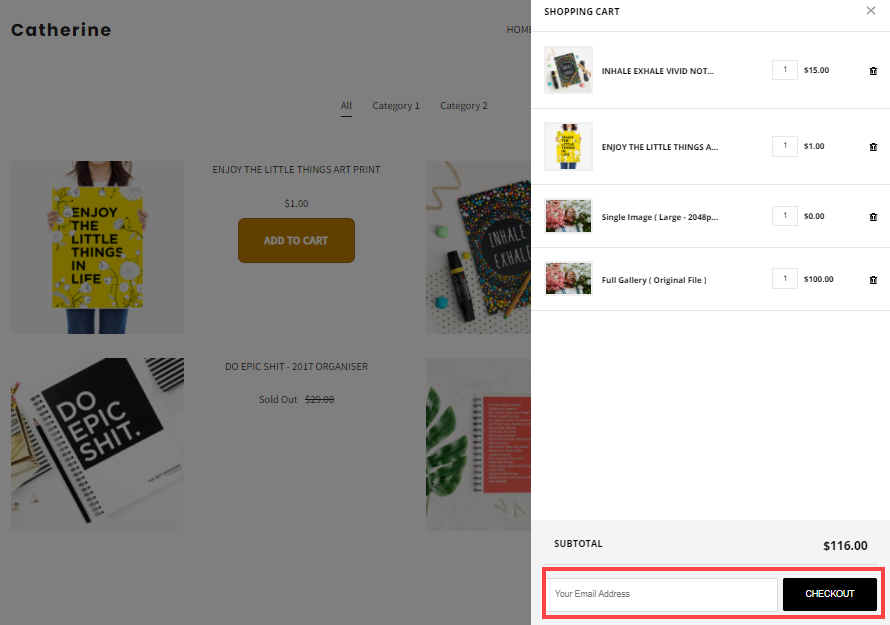
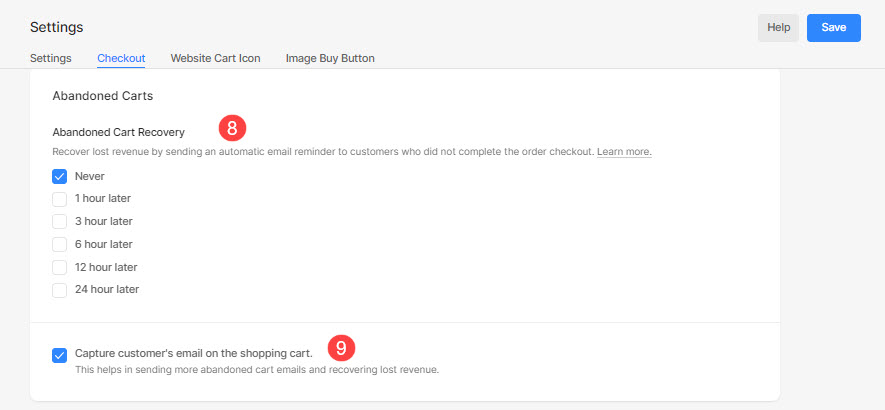
Winkel beleid
- Gebruiksvoorwaarden beleid – De gebruiksvoorwaarden en het restitutiebeleid van uw winkel.
Zie ook: Specificeer het gebruiksvoorwaardenbeleid voor uw winkel.
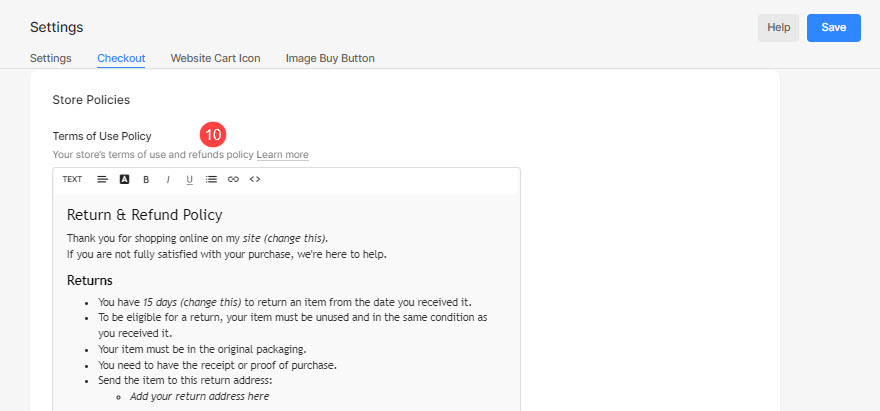
- Bestelling bevestigingspagina bericht – Dit bericht wordt weergegeven op de bevestigingspagina van de bestelling.
Zie ook: Bevestigingsberichten voor winkelorders aanpassen. - E-mailbericht met orderbevestiging – Dit bericht wordt opgenomen in de bevestigingsmail van de nieuwe bestelling.
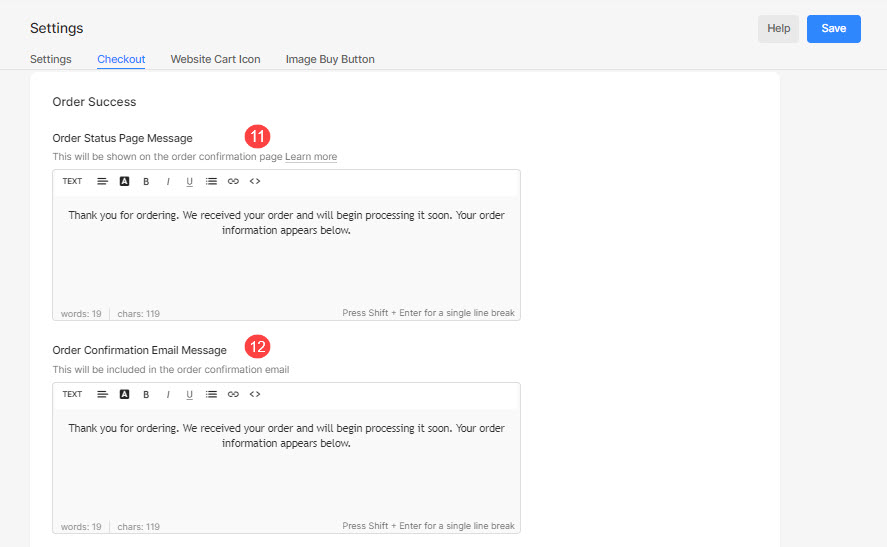
Bestel-ID-formaat
- Voorvoegsel – Definieer het voorvoegsel voor bestelnummers. Dit is het eerste teken dat aan alle bestelnummers wordt toegevoegd.